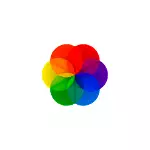
ផ្ទាំងរូបភាពរស់រវើក - កម្មវិធីប្រភពបើកចំហរឥតគិតថ្លៃពេញលេញនិងជាភាសារុស្ស៊ីដែលអនុញ្ញាតឱ្យអ្នកដាក់ផ្ទាំងរូបភាពបន្តផ្ទាល់នៅលើវីនដូ 10 ប្រហែលជាល្អបំផុតមួយសម្រាប់គោលបំណងទាំងនេះអំពីវាហើយនឹងត្រូវបានពិភាក្សាបន្ថែមទៀតនៅក្នុងការពិនិត្យឡើងវិញ។ ខាងក្រោមនេះអ្នកនឹងរកឃើញវីដេអូដែលមានបាតុកម្មរបស់កម្មវិធី។
ការប្រើផ្ទាំងរូបភាពដែលមានរបៀបរបៀវសមត្ថភាពកម្មវិធី
អ្នកអាចទាញយកកម្មវិធីផ្ទាំងរូបភាពដែលបានរស់រវើកទាំងនៅក្នុងហាង Microsoft Store ឬជាមួយ Github របស់អ្នកអភិវឌ្ឍន៍កំណែចុងក្រោយនេះគឺមាននៅទីនេះ (ចាប់ផ្តើមជាមួយកំណែវីនដូ 10 1903 ឬថ្មីជាងនេះ): HTTPS: // github.com/Rocksdanisterists/liveivelyleass/ ចុងក្រោយ។
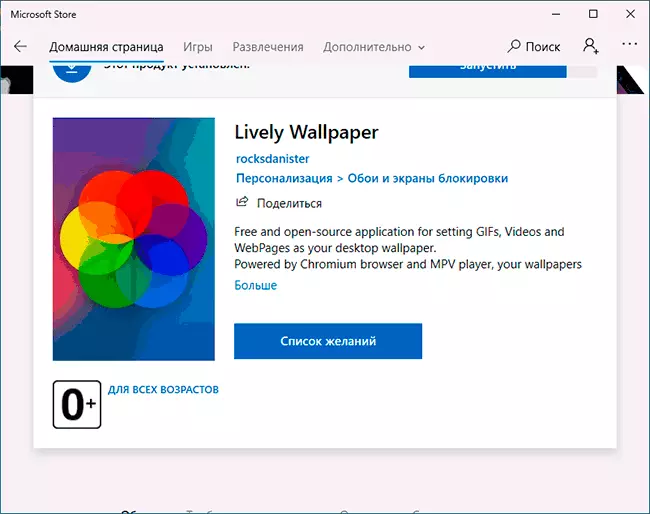
ការតំឡើងមិនគួរបណ្តាលឱ្យមានបញ្ហាអ្វីទេហើយបន្ទាប់ពីកម្មវិធីចាប់ផ្តើមអ្នកជំនួយការដំឡើងនឹងត្រូវបានដាក់ឱ្យដំណើរការដែលក្នុងកំណែបច្ចុប្បន្នដែលមាននៅក្នុងកំណែបច្ចុប្បន្ន: ថាវីនដូ (ថាតើត្រូវបន្ថែមកម្មវិធីដើម្បីស្វ័យប្រវត្តិ) ។
បន្ទាប់ពីនោះបង្អួចកម្មវិធីសំខាន់នឹងបើកជាមួយនឹងសំណុំផ្ទាំងរូបភាពផ្សាយបន្តផ្ទាល់ដែលត្រៀមរួចជាស្រេចសម្រាប់វីនដូ 10 ។
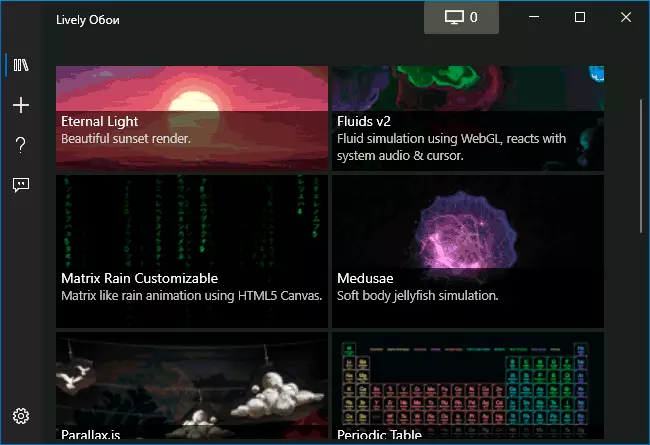
ក្នុងចំណោមនោះមានៈ
- អេក្រង់ពី "ម៉ាទ្រីស"
- ប្រព័ន្ធតាមកាលកំណត់នៃធាតុ Mendelev ធាតុ
- បែបផែនក្រាហ្វិចផ្សេងៗ
- ថ្ងៃលិចផ្ទៃសមុទ្រនៅពេលថ្ងៃលិច។
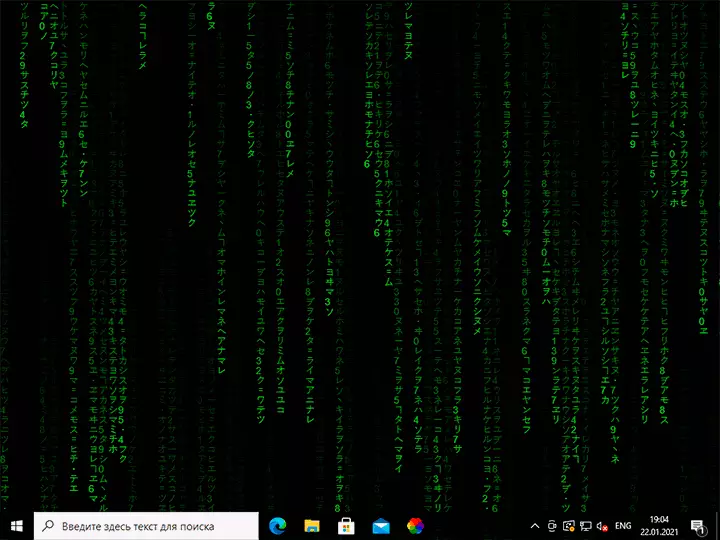
ប៉ុន្តែលទ្ធភាពនៃការដំឡើងផ្ទាំងរូបភាពបន្តផ្ទាល់មិនត្រូវបានកំណត់ចំពោះសំណុំដែលបានដំឡើងជាមុនទេអ្នកអាចបន្ថែមផ្ទាំងរូបភាពផ្ទាល់ខ្លួនរបស់អ្នក:
- ចុចលើប៊ូតុង PLUSE នៅលើផ្ទាំងខាងឆ្វេង។
- បញ្ជាក់ឯកសារដែលមានវីដេអូឬ GIF ដែលមានចលនា, ភ្ជាប់ទៅ YouTube, ទំព័រ HTML5 ដែលមានប្រសិទ្ធិភាពក្រាហ្វិកដែលអ្នកចង់បាន ShaderToy.com
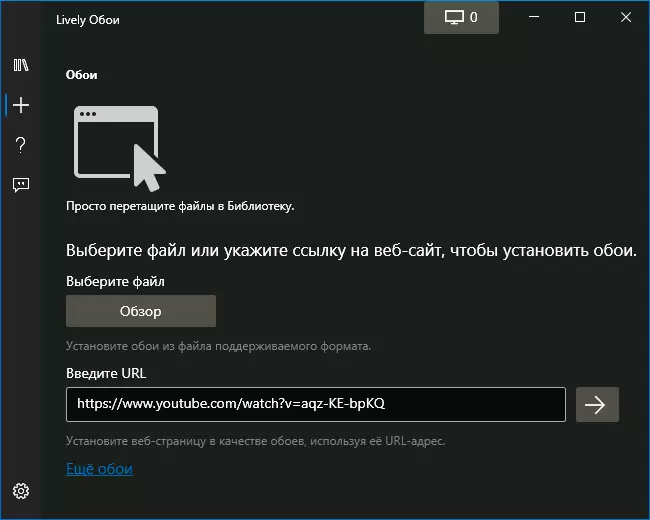
- បន្ទាប់ពីជ្រើសរើសផ្ទាំងរូបភាពការរស់នៅដែលចង់បាន (វាមិនអាចត្រូវបានអនុវត្តភ្លាមៗទេប៉ុន្តែបន្ទាប់ពីចន្លោះពេលខ្លះ) ពួកគេមួយចំនួនអាចត្រូវបានកំណត់រចនាសម្ព័ន្ធសម្រាប់ប៊ូតុងកំណត់ (ប៊ូតុងរបស់អេក្រង់និងឌីជីថល) នៅក្នុងកម្មវិធី ។
- ការកំណត់អាចខុសគ្នាសម្រាប់ផ្ទាំងរូបភាពផ្សេងៗគ្នា: ឧទាហរណ៍សម្រាប់វីដេអូអ្នកអាចបើកដំណើរការឬបិទសំឡេងកន្លែងណាការផ្លាស់ប្តូរពណ៌និងប៉ារ៉ាម៉ែត្រផ្សេងទៀតមិនងាយស្រួលដោះស្រាយ។ ប្រសិនបើមានម៉ូនីទ័រច្រើនអ្នកអាចជ្រើសរើសអេក្រង់ផ្ទាំងរូបភាពដែលបានជ្រើសនឹងត្រូវបានអនុវត្ត។
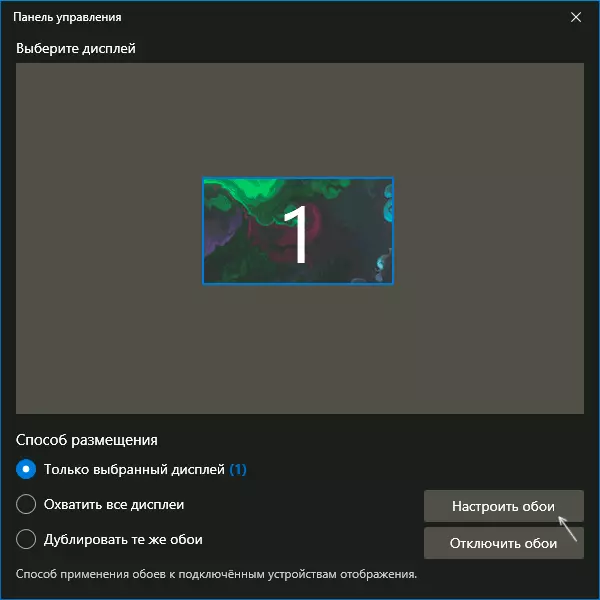
- នៅក្នុងកំណែចុងក្រោយនៃកម្មវិធីជម្រើស "កំណត់ត្រាផ្ទាំងរូបភាព" បានលេចចេញមក។ ខ្លឹមសារនៃការងារនេះ: ចុចប៊ូតុងកណ្តុរខាងស្តាំលើផ្ទាំងរូបភាពក្នុងបញ្ជីគំនូរជីវចលដែលអាស្រ័យលើសកម្មភាពរបស់អ្នកប្រើប្រាស់ (ឧទាហរណ៍វត្ថុរាវ) ជ្រើសធាតុ "ផ្ទាំងរូបភាពមើលជាមុន" ។ ចុចលើប៊ូតុងថតក្នុងរបារចំណងជើងហើយសរសេរវីដេអូដែលអន្តរកម្មរបស់អ្នកជាមួយនឹងផ្ទាំងរូបភាពដែលអ្នកនៅរស់នឹងត្រូវបានរក្សាទុក។ បន្ទាប់មកវីដេអូនេះអាចត្រូវបានតំឡើងជាផ្ទាំងរូបភាពដែលបានថតទុក។
- ខ្ញុំក៏ណែនាំឱ្យចូលទៅកាន់ការកំណត់កម្មវិធី (ប៊ូតុងដែលមានរូបភាពនៃប្រអប់លេខខាងឆ្វេងខាងក្រោម) ។ នៅទីនោះអ្នកនឹងឃើញប៉ារ៉ាម៉ែត្រសម្រាប់ឥរិយាបថរបស់កម្មវិធីក្នុងស្ថានភាពផ្សេងៗ (ឧទាហរណ៍ការផ្តាច់ផ្ទាំងរូបភាពផ្សាយបន្តផ្ទាល់នៅពេលធ្វើការកុំព្យូទ័រយួរដៃពីថ្ម) និងជម្រើសផ្សេងទៀតដែលអាចមានប្រយោជន៍សម្រាប់សេណារីយ៉ូនៃការប្រើប្រាស់របស់អ្នក។
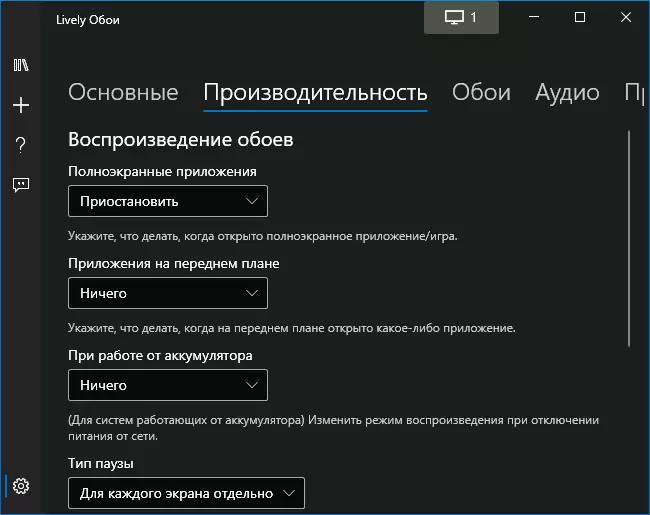
វីដេអូ
ផ្ទាំងរូបភាពដែលមានភាពរស់រវើកធ្វើឱ្យមានភាពស្រស់ថ្លាយ៉ាងរលូន (ក្នុងករណីណាក៏ដោយក្នុងការធ្វើតេស្តរបស់ខ្ញុំយ៉ាងឆាប់រហ័ស (ការបង្កើនល្បឿនផ្នែករឹង) ហើយនៅពេលអ្នកចាប់ផ្តើមកម្មវិធីពេញអេក្រង់ (ឧទាហរណ៍ល្បែង) ផ្ទាំងរូបភាពបន្តផ្ទាល់ត្រូវបានបញ្ឈប់ទាំងស្រុងដើម្បីកុំប្រើ ធនធានកុំព្យូទ័រ។
